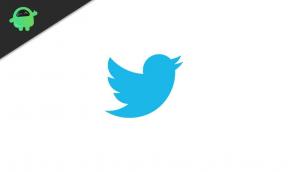Google Chromecast बफरिंग और हकलाना ठीक करें
अनेक वस्तुओं का संग्रह / / January 14, 2022
Google Chromecast टेलीविजन और मनोरंजन के क्षेत्र में सबसे महान आविष्कारों में से एक रहा है। अनजान लोगों के लिए, क्रोमकास्ट आपके टीवी या मॉनिटर पर एचडीएमआई पोर्ट से जुड़ता है और आपको अपने स्मार्टफोन या टैबलेट से सामग्री को सीधे अपने गैर-स्मार्ट टीवी या मॉनिटर पर स्ट्रीम करने की अनुमति देता है।
क्रोमकास्ट एक पूर्ण एंड्रॉइड टीवी डिवाइस नहीं है और मूल रूप से नेटफ्लिक्स या प्राइम वीडियो जैसे ऐप्स का समर्थन नहीं करता है। इसके बजाय, यह केवल आपके टेलीविज़न की क्षमताओं का विस्तार करता है और इसे एक स्मार्ट स्क्रीन में परिवर्तित करता है जिससे आप डेटा स्ट्रीम कर सकते हैं।
हालाँकि, चूंकि क्रोमकास्ट आपके स्मार्टफोन और आपके इंटरनेट कनेक्शन पर बहुत अधिक निर्भर करता है, इसलिए कई उपयोगकर्ता अक्सर सामग्री स्ट्रीमिंग करते समय बफरिंग और हकलाने का सामना करते हैं। इस गाइड में, हम कुछ ऐसे तरीकों के बारे में जानेंगे जिनके द्वारा आप Google Chromecast बफ़रिंग और हकलाना को ठीक कर सकते हैं।

पृष्ठ सामग्री
-
Google Chromecast बफरिंग और हकलाना ठीक करें
- फिक्स 1: नेटवर्क ट्रैफ़िक को नियंत्रित करें
- फिक्स 2: लोअर स्ट्रीम क्वालिटी
- फिक्स 3: स्थानीय सामग्री स्ट्रीम करें
- फिक्स 4: 5GHz नेटवर्क पर स्विच करें
- निष्कर्ष
Google Chromecast बफरिंग और हकलाना ठीक करें
आपके Chromecast के बफरिंग या हकलाने के दो सबसे बड़े कारण एक अविश्वसनीय इंटरनेट कनेक्शन और/या एक धीमा Android डिवाइस हो सकता है। इस समस्या के समाधान बहुत सीधे हैं और हम नीचे उनके ऊपर गए हैं:
फिक्स 1: नेटवर्क ट्रैफ़िक को नियंत्रित करें
यदि आप लगातार अपने Chromecast डिवाइस को बफ़र करते हुए पा रहे हैं, तो अपने होम नेटवर्क से कनेक्टेड डिवाइस की संख्या कम करने का प्रयास करें। यदि आपके पास कोई डाउनलोड या अपडेट चल रहा है, तो उन्हें अस्थायी रूप से रोक दें और इससे धीमी बफरिंग गति को ठीक करना चाहिए।
फिक्स 2: लोअर स्ट्रीम क्वालिटी
यदि आपका इंटरनेट कनेक्शन स्वयं उच्च-गुणवत्ता वाली स्ट्रीमिंग को बनाए रखने में सक्षम नहीं है, तो आप Chromecast को बफर करना आसान बनाने के लिए स्ट्रीम गुणवत्ता को कम करने का प्रयास कर सकते हैं। आदर्श से कम इंटरनेट कनेक्शन पर 4K या 2K सामग्री को स्ट्रीम करना हमेशा बफरिंग का कारण बनेगा।
आप अपने द्वारा देखे जा रहे किसी भी वीडियो की गुणवत्ता को मैन्युअल रूप से कम कर सकते हैं। उदाहरण के लिए, यदि आप एक YouTube वीडियो स्ट्रीम कर रहे हैं, तो बस अपने फ़ोन या टैबलेट पर रिज़ॉल्यूशन को 1080p या 720p तक कम करें और इससे आपके कनेक्शन की गति में नाटकीय रूप से सुधार होना चाहिए।
फिक्स 3: स्थानीय सामग्री स्ट्रीम करें
YouTube जैसे किसी ऑनलाइन प्लेटफ़ॉर्म से अपने टीवी पर Chromecast के माध्यम से किसी चीज़ को स्ट्रीम करने का अर्थ है कि आपको वास्तव में तेज़ की आवश्यकता है इंटरनेट कनेक्शन आपके फ़ोन पर सामग्री लोड करने के साथ-साथ इसे आपके लिए पर्याप्त तेज़ी से स्ट्रीम करने में सक्षम होने के लिए टीवी।
वीएलसी जैसे ऐप्स आपको अपने फोन या कंप्यूटर पर संग्रहीत स्थानीय वीडियो फ़ाइलों को किसी भी क्रोमकास्ट डिवाइस पर स्ट्रीम करने की अनुमति देते हैं। इस पर विचार करें यदि आपके पास Google क्रोमकास्ट का उपयोग करके अपने टीवी पर स्ट्रीमिंग की तरह जो कुछ भी है, उसकी स्थानीय प्रति है।
विज्ञापनों
फिक्स 4: 5GHz नेटवर्क पर स्विच करें
अधिकांश नए क्रोमकास्ट उपकरणों में दोहरे बैंड वाईफाई चैनलों के लिए समर्थन है। यदि आप पहले से ही अपने Chromecast पर 5GHz WiFi नेटवर्क से कनेक्ट नहीं हैं, तो सुनिश्चित करें कि आप ऐसा तब से कर रहे हैं उच्च आवृत्ति नेटवर्क पारंपरिक 2.4GHz. की तुलना में नाटकीय रूप से तेज़ इंटरनेट गति प्रदान करते हैं बैंड।
वैकल्पिक रूप से, सुनिश्चित करें कि आपका फ़ोन या टैबलेट भी उसी 5GHz नेटवर्क से जुड़ा है, जिससे पूरी स्ट्रीमिंग प्रक्रिया जितनी तेज़ हो सके उतनी तेज़ हो सके।
निष्कर्ष
हम आशा करते हैं कि Google Chromecast बफ़रिंग और हकलाना को ठीक करने के बारे में हमारी मार्गदर्शिका आपके लिए सहायक थी। यदि आपके पास हमारे द्वारा बताए गए सुझावों के अलावा कोई सुझाव है, तो अन्य पाठकों को नीचे दी गई टिप्पणियों में बताएं! यदि आपके पास गाइड के बारे में कोई प्रश्न हैं, तो बेझिझक हमसे संपर्क करें, हमें मदद करने में खुशी होगी!
विज्ञापनों